4 sposoby odzyskiwania skasowanych punktów przywracania w systemie Windows 7
Autor: Gina Barrow, Ostatnia aktualizacja: 13 lutego 2020 r
„Nie mogę znaleźć punktów przywracania podczas próby przywrócenia systemu. Jak ja odzyskać usunięte punkty przywracania na my Okna 7? Dzięki!"
Przywracanie systemu jest dostępne od dłuższego czasu i było prawie takie samo w każdej wersji systemu Windows. Zwykle używamy przywracania systemu, gdy coś pójdzie nie tak z systemem, co może być trudne do naprawienia. Może to być problem związany z oprogramowaniem lub aplikacją albo sterownik.
Przywracanie systemu polega na przywracaniu wersji systemu Windows do poprzedniego stanu roboczego poprzez tworzenie punktów przywracania plików systemowych, plików programów, sterowników, a nawet ustawień rejestru. Możesz także ręcznie utworzyć punkty przywracania w dowolnym momencie, chociaż system Windows robi to raz w tygodniu.
Ale co się stanie, jeśli nie będziesz w stanie znaleźć ani utworzyć punktów przywracania? Jak leci odzyskać usunięte punkty przywracania na a Okna 7 komputer? W tym nowym artykule podamy 4 różne sposoby odzyskiwania skasowanych punktów przywracania. Odkryć!
Część 1. Jak działa Przywracanie systemu?Część 2. Jak skutecznie odzyskać usunięte punkty przywracania w systemie Windows 7Część 3. Jak sprawdzić miejsce na dysku, aby hostować punkty przywracaniaCzęść 4. Jak włączyć kopiowanie woluminów w tleCzęść 5. Jak sprawdzić punkty przywracania w trybie awaryjnymCzęść 6. streszczenie
Część 1. Jak działa Przywracanie systemu?
Podobnie jak wspomniałem wcześniej, przywracanie systemu ma krytyczne znaczenie, gdy w systemie Windows występują problemy techniczne. Umożliwia przywrócenie do ostatniego stanu roboczego systemu, dzięki czemu można naprawić to, co jest potrzebne, i zaktualizować niezbędne sterowniki lub aplikacje.
Przywracanie systemu polega na cofnięciu wszelkich szkód spowodowanych niewłaściwie działającymi aplikacjami, aktualizacjami i sterownikami, chociaż różni się od działania kopii zapasowej. Nie zapisuje kopii twoich osobistych plików, ale działa raczej w systemie Windows.
Czy przywracanie systemu usunie moje bieżące aplikacje?
Tak. Wszelkie najnowsze aplikacje pobrane i zainstalowane na komputerze znikną lub zostaną odinstalowane w momencie użycia Przywracania systemu. Ponieważ wraca do pewnego punktu przywracania, gdy najnowsze aplikacje i programy nie zostały jeszcze dodane do systemu.
Jak utworzyć punkt przywracania w systemie Windows 7?
- Otwórz Panel sterowania i przejdź do System and Security.
- Wybierz łącze Ochrona systemu z lewego panelu bocznego, aby otworzyć Właściwości systemu.
- Kliknij kartę Ochrona systemu i wybierz Utwórz.
- Nazwij punkt przywracania i kliknij przycisk Utwórz.
- Kliknij Zamknij, gdy system Windows wreszcie utworzy punkty przywracania.
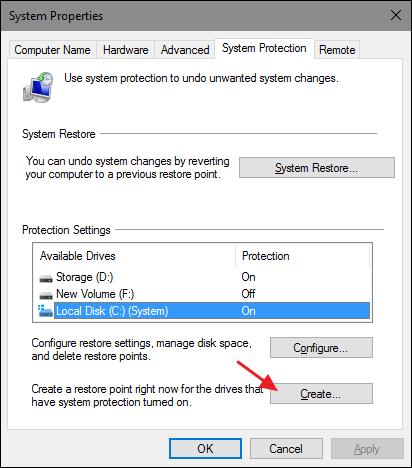
Część 2. Jak skutecznie odzyskać usunięte punkty przywracania w systemie Windows 7
Korzystanie z narzędzia do odzyskiwania danych jest prawdopodobnie najszybszym i najbardziej wydajnym sposobem na to, jak to zrobić wyzdrowieć usunięte przywracać zwrotnica on Twój Okna 7 komputer. Zasadniczo można znaleźć wszelkiego rodzaju pliki z różnych pamięci systemowych za pomocą oprogramowania do odzyskiwania.
I Odzyskiwanie danych FoneDog jest najlepszym programem do tego problemu. Jest niezawodny, szybki i łatwy w użyciu!
Oto jak Odzyskiwanie danych FoneDog może pomóc odzyskać usunięte punkty przywracania:
Darmowe pobieranie Darmowe pobieranie
Krok 1. Uruchom FoneDog Data Recovery i wybierz typ pliku i pamięć
FoneDog Data Recovery można bezpłatnie pobrać i wypróbować, aby zainstalować go na komputerze z systemem Windows 7. Po zakończeniu instalacji sprawdź typ pliku, który chcesz odzyskać, a także dysk pamięci. Możesz odzyskać z systemu pliki systemowe, obrazy, pliki audio, filmy i więcej dysk twardy, partycje, dyski wymienne lub zewnętrzne i nie tylko.
Krok 2. Wybierz tryb skanowania
Po wybraniu typów plików i napędu pamięci kliknij przycisk skanowania, aby otworzyć nowe okno, w którym możesz wybrać rodzaj trybu skanowania. FoneDog Data Recovery zapewnia tryb szybkiego i głębokiego skanowania w zależności od tego, w jaki sposób oprogramowanie ma pobierać dane. Jeśli chcesz uzyskać szybszy wynik, możesz wybrać Szybkie skanowanie, a Głębokie skanowanie przeprowadzi dokładnie cały system, ale zajmuje więcej czasu.
Krok 3. Wyświetl podgląd i selektywnie wybierz odzyskane pliki
Po zakończeniu skanowania wszystkie wyniki zostaną wyświetlone na ekranie, na którym można wyświetlić podgląd elementów jeden po drugim.
Po znalezieniu usuniętych punktów przywracania możesz je podświetlić lub wybrać je do odzyskania.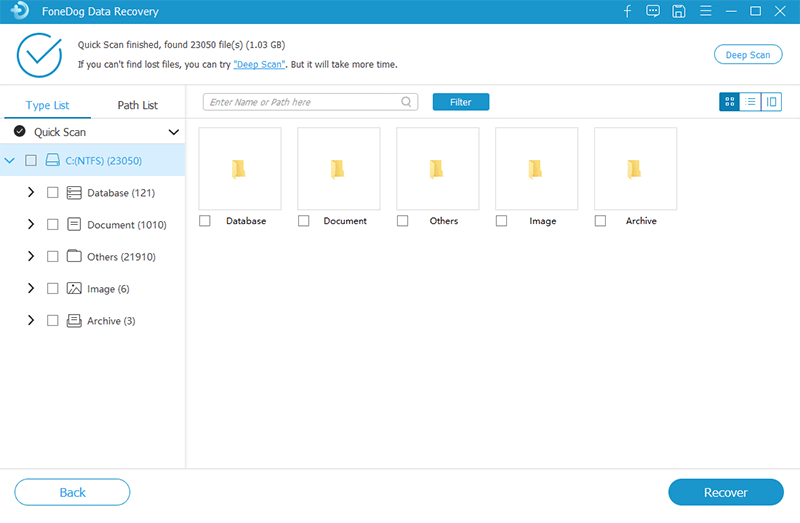
Krok 4. Odzyskiwanie zakończone
Teraz, gdy masz już potrzebne pliki, kliknij przycisk odzyskiwania, aby zapisać kopię tych plików na komputerze.
Po odzyskaniu usuniętych punktów przywracania możesz teraz kontynuować rozwiązywanie problemów lub wszelkie działania, które chcesz wykonać na komputerze.
Część 3. Jak sprawdzić miejsce na dysku, aby hostować punkty przywracania
Jeśli na dysku nie ma wystarczającej ilości miejsca, wszystkie utworzone wcześniej punkty przywracania zostaną usunięte, a nowe zostaną zapisane. Dlatego konieczne jest sprawdzenie miejsca na dysku przed utworzeniem punktów przywracania, w przeciwnym razie utracisz poprzednie.
Oto jak dostosować miejsce na dysku w systemie Windows 7:
- Ponownie przejdź do okna Ochrona systemu. Jest to w obszarze System i zabezpieczenia w oknie panelu sterowania.
- Po prostu przeciągnij suwak Maksymalne użycie, aby zwiększyć przestrzeń Przywracania systemu.
- Kliknij OK, aby zastosować zmiany.
Po zwiększeniu miejsca na dysku spróbuj utworzyć nowy punkt przywracania i sprawdź, czy problem został rozwiązany.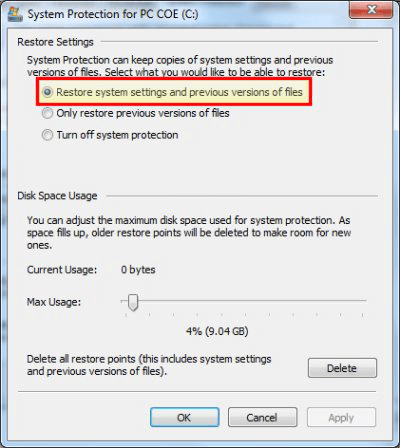
Część 4. Jak włączyć kopiowanie woluminów w tle
Kolejną funkcją, którą należy włączyć, aby pomyślnie utworzyć punkt przywracania, jest włączenie kopii woluminu w tle.
Kopiowanie woluminów w tle umożliwia użytkownikom tworzenie kopii zapasowych plików i danych aplikacji podczas jej używania, a jeśli ta funkcja jest wyłączona, podczas tworzenia punktów przywracania wystąpi błąd.
Do odzyskać usunięte punkty przywracania w systemie Windows 7postępuj zgodnie z tym przewodnikiem:
- Użyj polecenia Win + R i wpisz services.msc i kliknij OK.
- Gdy pojawi się okno Usługi, znajdź Volume Shadow Copy i kliknij prawym przyciskiem myszy i wybierz Start.
- W tym momencie zacznie działać. Możesz teraz utworzyć punkt przywracania i sprawdzić, czy możesz to zrobić.
Część 5. Jak sprawdzić punkty przywracania w trybie awaryjnym
Ostatnim rozwiązaniem, które naprawić punkty przywracania w systemie Windows 7 jest sprawdzenie w trybie awaryjnym. Wystarczy przejść do trybu awaryjnego, jak poniżej:
- Uruchom ponownie komputer i naciśnij klawisz F8, zanim ikona Windows pojawi się na ekranie.
- Wybierz tryb awaryjny z wierszem polecenia w Zaawansowanych opcjach rozruchu.
- Naciśnij Enter i wpisz rstrui.exe i ponownie naciśnij Enter.
- Postępuj zgodnie z instrukcjami wyświetlanymi na ekranie, aby przywrócić komputer przy użyciu dowolnego z wymienionych punktów przywracania.
Odzyskiwanie danych
Odzyskaj usunięte zdjęcia, dokumenty, pliki audio i inne pliki.
Odzyskaj usunięte dane z komputera (w tym Kosza) i dysków twardych.
Odzyskaj dane o stratach spowodowane wypadkiem na dysku, awarią systemu operacyjnego i innymi przyczynami.
Darmowe pobieranie
Darmowe pobieranie

Część 6. streszczenie
Masz to; w końcu nauczyłeś się odzyskać usunięte punkty przywracania w systemie Windows 7 korzystając z 4 prostych sposobów, które zalecamy.
Z tych rozwiązań najwygodniejszym jak dotąd jest użycie narzędzia do odzyskiwania, takiego jak Odzyskiwanie danych FoneDog. Nie musisz być ekspertem w korzystaniu z tego programu, wystarczy tylko oprogramowanie i możesz zacząć.
Czy kiedykolwiek próbowałeś wykonać którąkolwiek z metod wymienionych powyżej?
Zostaw komentarz
Komentarz
Odzyskiwanie danych
FoneDog Data Recovery odzyskuje usunięte zdjęcia, filmy, pliki audio, e-maile i inne dane z systemu Windows, komputera Mac, dysku twardego, karty pamięci, dysku flash itp.
Darmowe pobieranie Darmowe pobieranieGorące artykuły
- Jak odzyskać usunięte zdjęcia z dysku twardego komputera
- Jak odzyskać zdjęcia z iPhone'a po przywróceniu bez kopii zapasowej
- Przegląd Active File Recovery i alternatywa
- Jak odzyskać usunięte pliki z mojej karty XD?
- Odzyskiwanie iPhone Notes | Odzyskaj utracone notatki
- Samsung Guide: Jak wykonać Samsung Text Recovery
- Jak odzyskać utracone zdjęcia po najnowszej aktualizacji iOS
- Odzyskiwanie wiadomości tekstowych na iPhonie - jak to działa
/
CIEKAWYDULL
/
PROSTYTRUDNY
Dziękuję Ci! Oto twoje wybory:
Doskonały
Ocena: 4.8 / 5 (na podstawie 105 oceny)
